شب قبل از اعلام گزارش است. شما فقط در حال تکمیل مراحل نهایی خود هستید. شما سند را باز می کنید و همانطور که Word به شما می گوید فایل باز نمی شود ، قلب شما به هم می ریزد. بدتر از آن ، پرونده هرگز ذخیره نشد یا به طور تصادفی حذف نشد.
نگران نباشید! همه گزینه های نحوه بازیابی سند ورد مقاله ما را امتحان کنید. بیشتر اوقات ، توصیه ها سند Word شما را بازیابی می کنند. اوه ، شما همه اینها را امتحان کردید؟ نتوانستید سند خود را پیدا کنید؟ یا آن را پیدا کرده اید اما باز نمی شود؟ ما در این زمینه نیز کمک گرفته ایم. با راهنمایی های ما می توانید یک سند Word ذخیره نشده ، حذف شده یا خراب را بازیابی کنید.
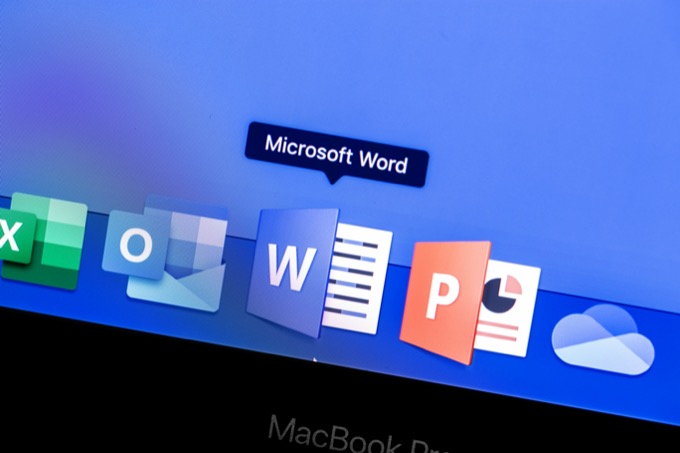
بازیابی فایل های ورد خراب در Microsoft Word
روشهای مختلفی برای امتحان کردن بازیابی یک فایل خراب درست در برنامه Word وجود دارد. اگرچه میزان بازیابی این روش ها کامل نیست ، ابتدا آنها را امتحان کنید. آنها رایگان هستند و اگر سند را بازیابی کنند ، در Word در آنجا قرار داده می شود ، آماده ذخیره است.
بازیابی محتوای Word
هنگام بازکردن یک سند و مشخص شدن خرابی آن برای اولین بار ، احتمالاً پیغام خطای زیر را مشاهده می کنید: ورد در YourDocument.docx محتوای ناخوانا پیدا کرد. آیا می خواهید محتویات این سند را بازیابی کنید؟ اگر به منبع این سند اعتماد دارید ، روی بلهکلیک کنید.

واضح است که بعد باید چه کار کرد. روی بلهکلیک کنید. اگر سند خراب باز شد و قابل استفاده بود ، عالی است! در غیر اینصورت پیغام خطا را مشاهده می کنیم ، ورد هنگام باز کردن فایل با خطایی مواجه شد.لیستی از پیشنهادات ارائه می شود. ارزش دنبال کردن آنها را دارد.
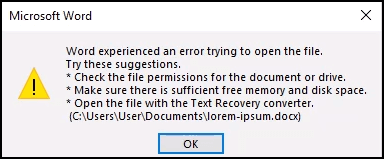
باز کردن و تعمیر Word
بازکردن و تعمیرگزینه نیز در Word ساخته شده است.
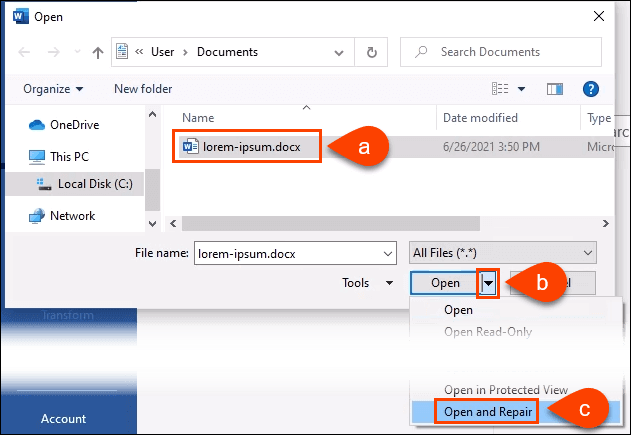
پردازش ممکن است چند دقیقه طول بکشد به شما می توانید سند خراب را بازیابی کنید یا پیام خطایی دریافت کنید.
بازیابی متن از هر پرونده
ادعای جسورانه ای است که می توان آن Word را بازیابی کرد متن از هر فایلی ، با این وجود مایکروسافت همچنان از آن به عنوان نام این روش استفاده می کند.
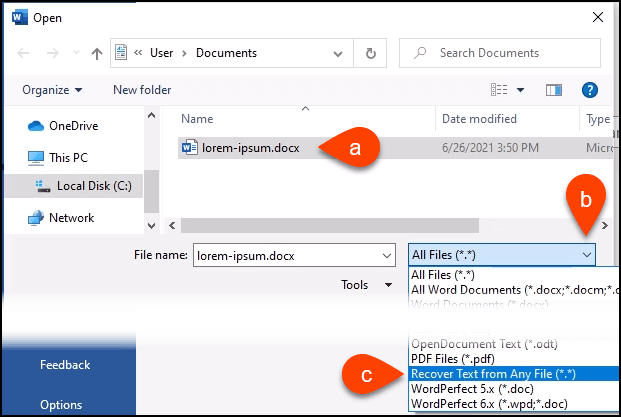
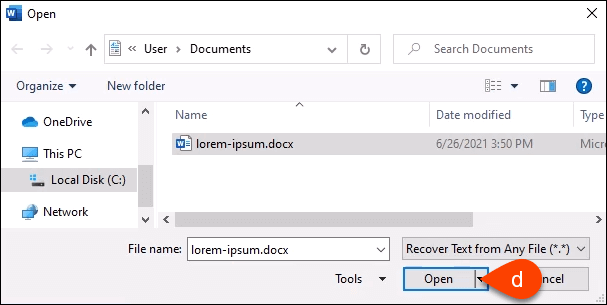
Word فایل را چند دقیقه پردازش می کند. ضربه می زند یا از دست می رود ، بنابراین یا متن سند Word را بازیابی می کند یا ممکن است پیغام خطا را دریافت کنیم ، Word محتوای ناخوانا در somefilename.tmp پیدا کرد. آیا می خواهید محتویات این سند را بازیابی کنید؟ اگر به منبع این سند اعتماد دارید ، روی بلهکلیک کنید ، بنابراین ، بله.
را کلیک کنید
متن یا بازیابی می شود و یا پیغام خطای معمول را دریافت می کنیم.
باز کردن کلمه در حالت پیش نویس
اگر هیچ یک از روشهای فوق جواب نداد ، باید چند مورد را امتحان کنیم که در واقع روشهای رسمی مایکروسافت برای بازیابی یک فایل خراب در Word نیستند. اما ، آنها هنوز هم می توانند با استفاده از Word انجام شوند. باز کردن فایل در حالت پیش نویس اولین مورد است.
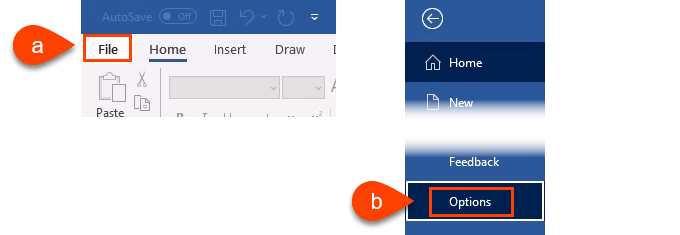
فرض کنید ما تصاویر را در جایی دیگر نیز ذخیره کرده ایم و می توانیم آنها را در سند نجات یافته قرار دهیم. همچنین ، علامت تیک در استفاده از پیش نویس فونتدر نمای پیش نویس و طرح کلی قرار دهید. این مانع از تلاش Word برای نجات همه سبک هایی است که در سند استفاده شده است. ما می خواهیم Word روی بازگرداندن متن تمرکز کند. وقتی سند را پس گرفتیم ، می توانیم سریع آن را مجدداً قالب بندی کنیم.
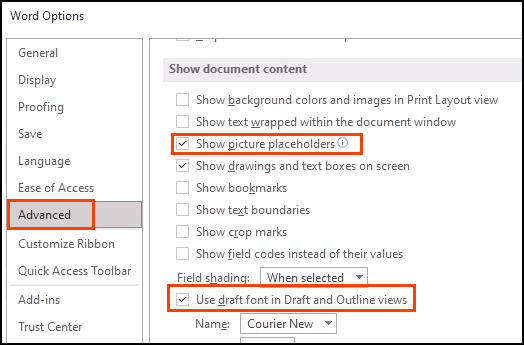
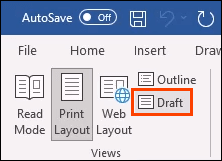
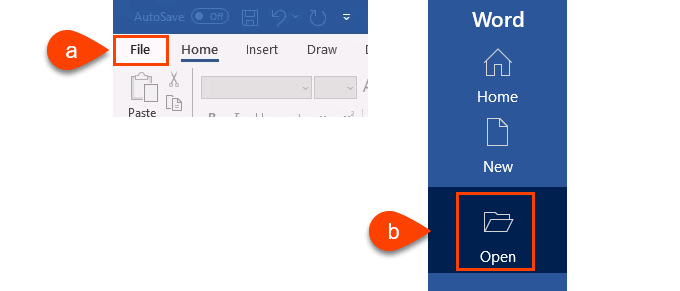
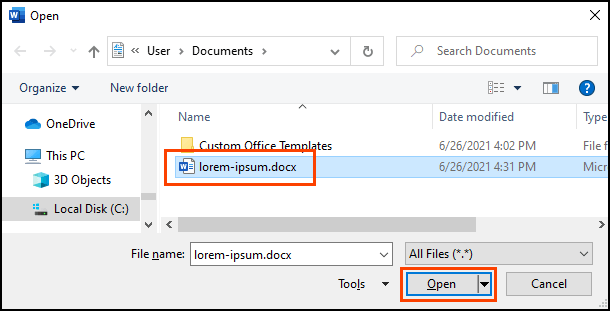
چند دقیقه به Word فرصت دهید تا کار کند. یا سند را بازیابی می کند یا پیغام خطای معمولی را دریافت می کنیم. در صورت دریافت پیام خطا ، Word محتوای ناخوانا در YourDocument.docx یافت ...برای ادامه بلهرا انتخاب کنید.
به آخرین و پیچیده ترین قسمت بروید. ، روش.
پیوند Word به سند
این مورد پیچیده است. ما سعی می کنیم ورد را فریب دهیم تا فایل خراب را باز کند. با کمال تعجب ، می تواند کار کند.
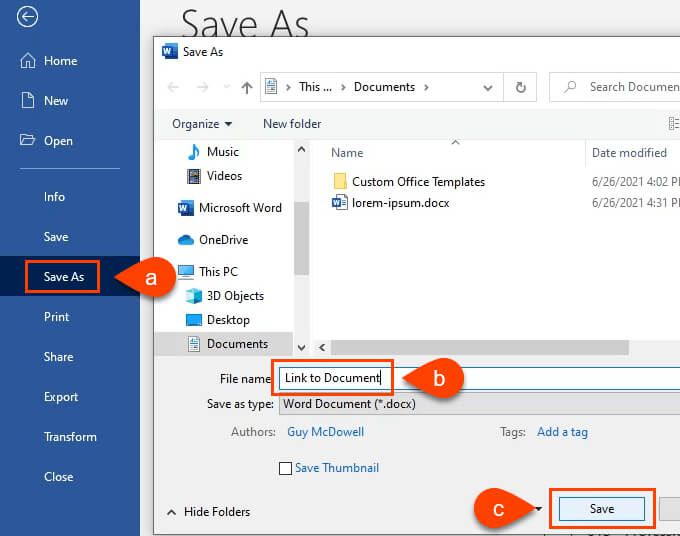
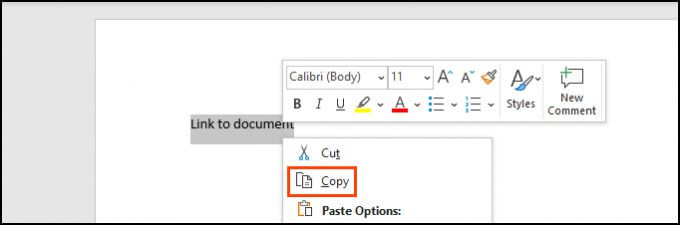
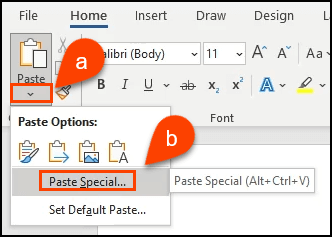
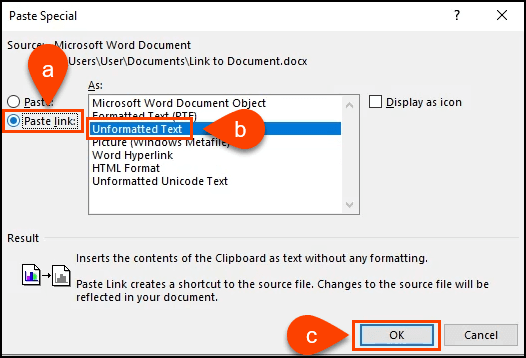
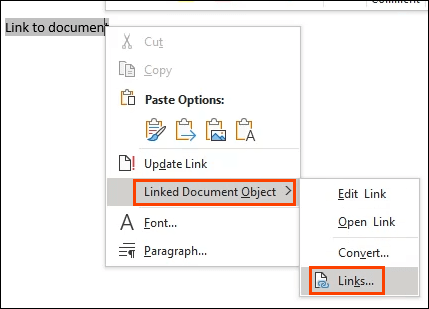
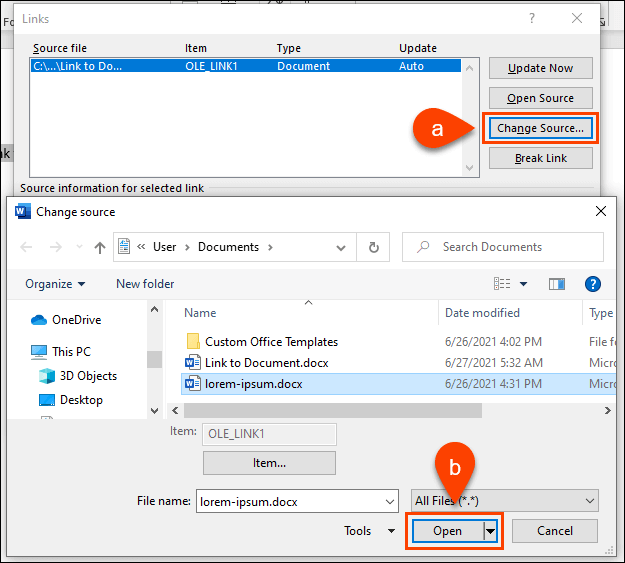
در پنجره پیوندها ، مطمئن شوید فایل منبع:مسیر را به سند وردی که تازه انتخاب کردیم خراب است. برای ادامه تأییدرا انتخاب کنید.
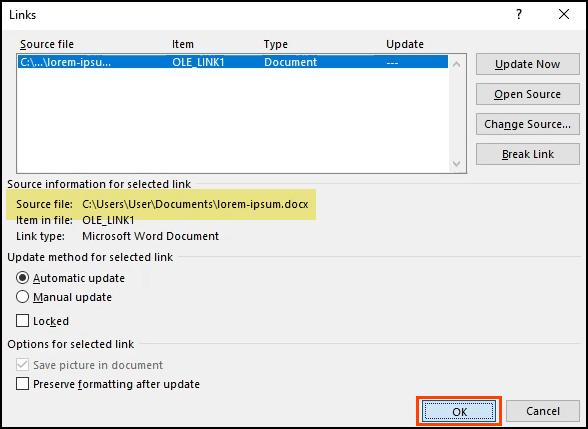
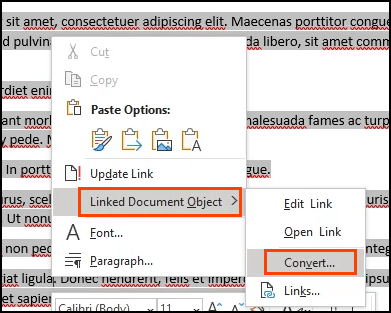
8. در پنجره تبدیل، نوع شی: سند Microsoft Wordاز قبل انتخاب شده است. برای انجام تبدیل تأییدرا انتخاب کنید.
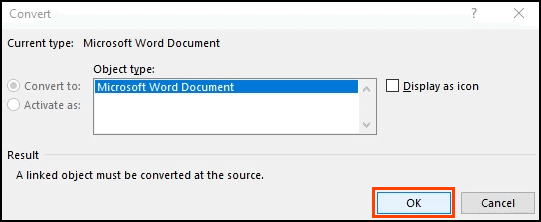
اکنون سند به صورت ساده و بدون پیوند خواهد بود. قبل از اینکه دوباره گم شود آن را ذخیره کنید.
برنامه هایی برای بازیابی سند حذف شده یا خراب ورد
اگر هیچ یک از این مراحل کار نکرد؟ یا اگر سند Word به سادگی حذف شود و در سطل آشغال نباشد ، بدون هیچ گونه پشتیبان گیری چه می شود؟ چند برنامه وجود دارد که می توانند بازیابی حذف شده اسناد Word را خراب کنند.
Windows دارای ابزارهای داخلی مانند ShadowCopy و سابقه پرونده برای بازیابی نسخه های حذف شده یا فاسد شده است. از یک فایل همچنین برنامه بازیابی رایگان Microsoft Windows File وجود دارد.
ویژگی ماشین زمان مک تا زمانی که پشتیبان گیری خودکار روشن باشد به علاقه مندان اپل کمک می کند. اگر این گزینه ها کار نمی کنند ، یکی از این برنامه ها را امتحان کنید.
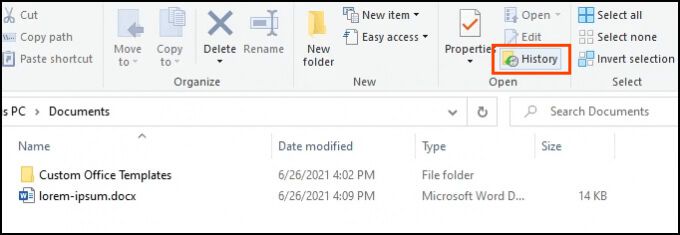
ما همه برنامه های زیر را در همان فایل خراب که قبلاً استفاده شده بود بارگیری و آزمایش کردیم. به خاطر داشته باشید که هیچ بار بازیابی پرونده کار نمی کند. تجربیات شما ممکن است متفاوت باشد.
همه برنامه ها از طریق تجزیه و تحلیل فایل VirusTotal قرار داده شدند. این یک اسکنر ویروس آنلاین است. اگر هر فروشنده امنیتی فایل را علامت گذاری کرد که بد است ، برنامه در آزمایشات ما گنجانده نشده است.
DocRapair/h4>
OS: Windows
قیمت: 80 دلار
<قوی >نوع بازیابی: فایل های Word خراب
DocRepair را می توان در اسناد Word از Word 2.0 تا سال 2016 و همچنین ورد برای مک استفاده کرد. متأسفانه ، ما مک برای آزمایش آن نداشتیم ، بنابراین بررسی ما بر اساس نسخه ویندوز است.
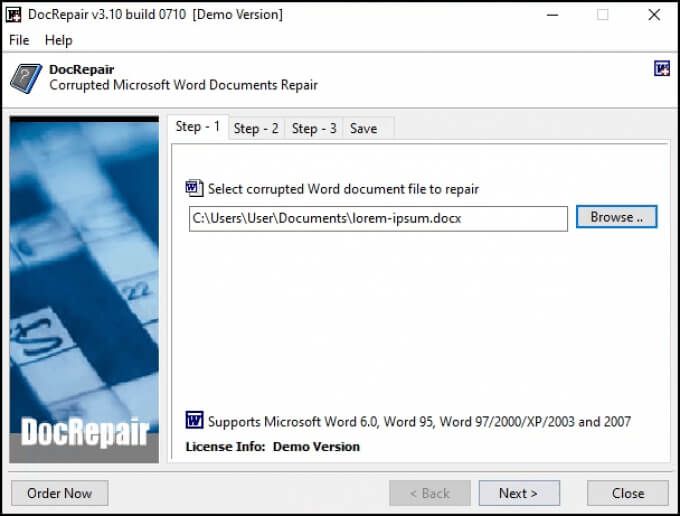
گاهی اوقات DocRepair قالب بندی پیچیده را بازیابی می کند ، اما بیشتر آن فقط بازیابی می شود متن. همه اینها را که بگذریم ، این برنامه ای بود که در آزمایش ما به طور مداوم کار کرد. همچنین ساده ترین بود.
DocRepair همچنین ادعا می کند که می تواند فایل های Word را که در دیسک های آسیب دیده یا بخش های بد دیسک خراب شده اند بازیابی کند. متأسفانه ما نتوانستیم آن را آزمایش کنیم. به طور جدی ، این بهترین برنامه بازیابی فایل Word در آزمایش ما بود.
Wondershare Recoverit
OS: Windows، Mac
قیمت: از 80 دلار در ماه تا 170 دلار مجوز مادام العمر ، دوره آزمایشی رایگان
نوع بازیابی: فایل های ورد حذف شده
جستجوی برنامه های بازیابی ورد ، Wondershare Recoverit نتیجه ای خواهد بود. بازاریابی آنها آن را به عنوان یک برنامه بازیابی Word تنظیم می کند ، اما در واقع این یک برنامه بازیابی فایل است که ما احتمالاً برای بازگرداندن هر پرونده حذف شده از آن استفاده می کنیم.
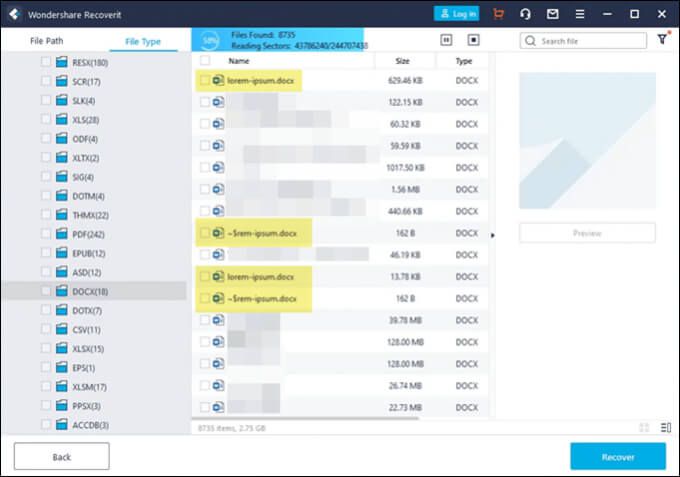
دارای گزینه فیلتر است ، بنابراین اسکن را می توان به نوع فایل مانند عکس ، فیلم ، سند و غیره محدود کرد. این کار زمان اسکن را کاهش می دهد. با این حال ، هنوز اسناد زیادی برای بررسی وجود دارد. Wondershare چندین نسخه از پرونده ما را پیدا کرد که می توان آنها را بازیابی کرد ، همانطور که در برجسته سازی نشان داده شده است. >: Windows
قیمت: 40 دلار در سال ، دوره آزمایشی رایگان
نوع بازیابی: فایل های ورد حذف شده
این نام به طرز دلپذیری گمراه کننده است زیرا RS Word Recovery فقط اسناد Word را بازیابی نمی کند. همچنین می تواند OpenOffice ، PDF و فایلهای متنی ساده را نیز بازیابی کند. RS Word Recovery در واقع یک برنامه بازیابی فایل حذف شده است که می تواند به نوع سند فیلتر شود.
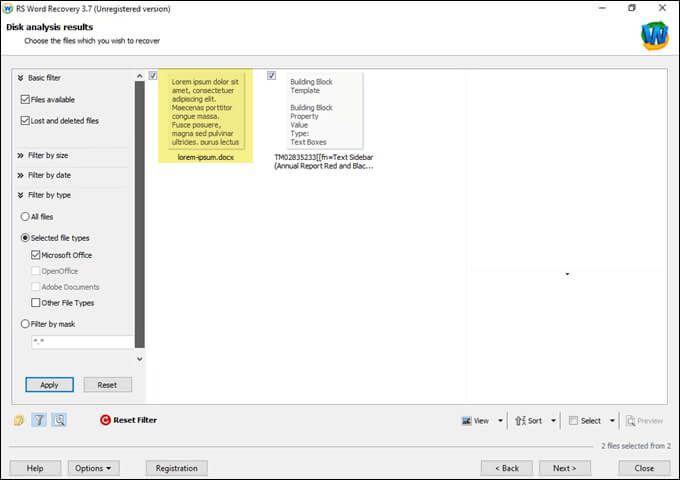
در واقع یک فایل خراب را برطرف نمی کند ، اما ممکن است نسخه قبلی فایل را پیدا کند که در غیر این صورت یافت نشد. روی درایوهای محلی و قابل جابجایی نیز کار می کند. برجسته سازی نشان می دهد که نسخه ای از فایل آزمایشی ما پیدا شده است.
DataNumen Word Repair
OS: Windows، Mac
قیمت: 89.95 ، دوره آزمایشی رایگان
نوع بازیابی: فایل های Word حذف شده یا خراب شده
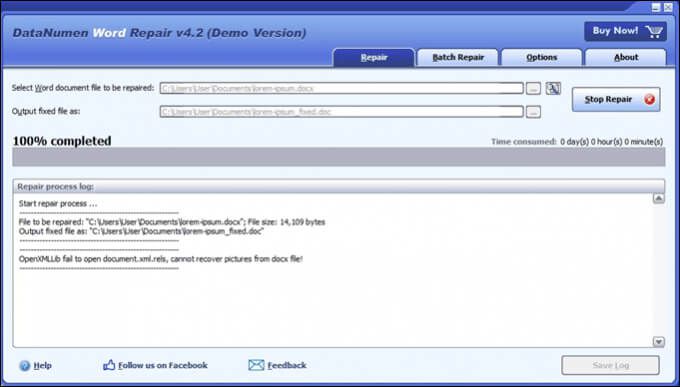
DataNumen Word تعمیر ادعاهای بازیابی اسناد Word برای Windows یا Mac. این می تواند فایل های ذخیره نشده ، حذف شده یا خراب ورد را بازیابی کند. فرمت سند نیز باید دست نخورده نگه داشته شود ، از جمله: جداول ، تصاویر ، لیست ها ، پیوندها و نشانک ها. این که آیا فایل روی یک دیسک محلی یا قابل جابجایی است ، می توان از DataNumen Word Repair استفاده کرد. آزمایش ما فایل را بازیابی نکرد.
تعمیر ستارگان برای Word
OS: Windows
قیمت: از 80 دلار در ماه تا 170 دلار مجوز مادام العمر ، دوره آزمایشی رایگان
نوع بازیابی: فایل های Word خراب
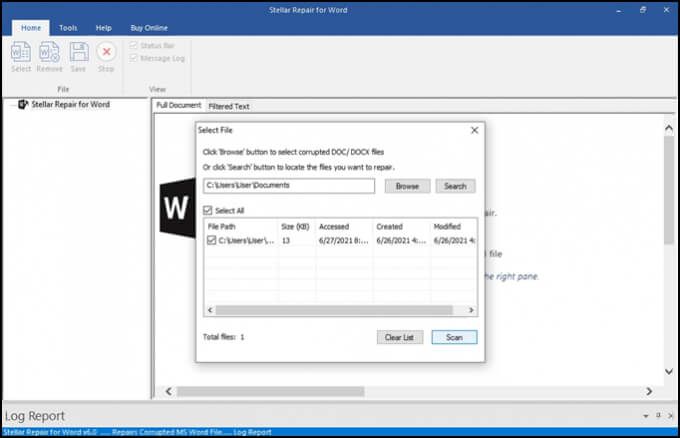
این یکی مخصوص تعمیر فایل های ورد است. اگر مکان فایل ناشناخته است ، Repair for Word آن را جستجو می کند. پس از یافتن ، Repair for Word می تواند سند را به عنوان یک سند کامل ، متن فیلتر شده با قالب بندی یا متن خام بدون قالب بندی پیش نمایش کند. از آنجا ، می تواند یک تعمیر ساده از فساد جزئی یا بهبودی کامل را انجام دهد. روی فایل آزمایشی ما کار نکرد.
بازیابی آسان کلمه
OS: Windows
قیمت: 60 دلار مجوز شخصی ، 100 دلار مجوز کسب و کار
نوع بازیابی: فایل های Word حذف شده یا خراب شده
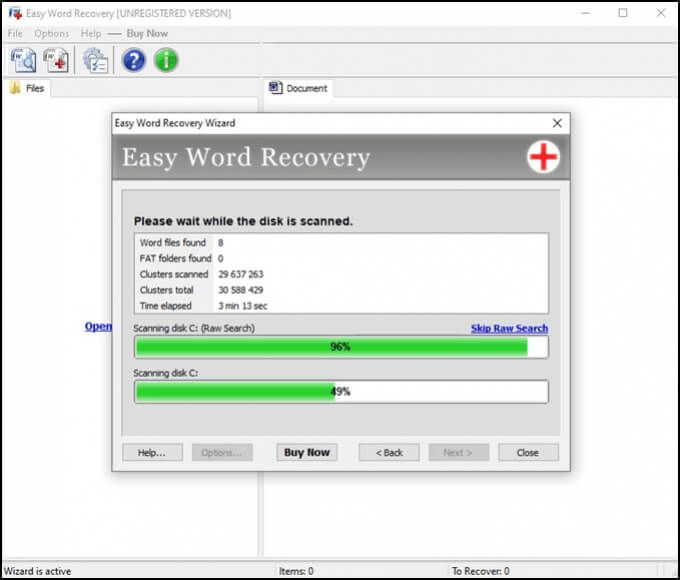
بازیابی آسان کلمه Munsoft یک برنامه قدیمی است و در ظاهر و احساس نشان می دهد. اما اگر کار کند ، آیا مهم است؟ بازیابی آسان Word می تواند داده ها را از یک فایل Word بازیابی کند و همچنین در صورت از بین رفتن یا حذف همه فایل های Word درایوها را جستجو کند. پس از یافتن یا بازیابی فایل Word ، یک پیش نمایش نیز ارائه می دهد. فایل آزمایشی ما بازیابی نشد.
هنوز نمی توانید یک فایل Word بازیابی کنید؟
اگر همه گزینه های موجود در Word ، ابزارهای بازیابی داخلی Windows یا Mac و چند مورد دیگر را امتحان کرده اید از بین برنامه های ذکر شده ، ممکن است تنها یک کار باقی بماند. این دستگاه را می توان نزد بازیابی اطلاعات متخصص برد ، اما هزینه آن بیش از 1000 دلار است. شاید این سند برای شما ارزش زیادی داشته باشد.
آیا با راهنمایی یا برنامه های ما یک فایل Word را با موفقیت نجات داده اید؟ نکات دیگر یا برنامه بازیابی مورد علاقه Word را دریافت کرده اید؟ ما دوست داریم در مورد آن بشنویم.